 De vez en cuando, Internet Explorer restablece el diseño de la barra de herramientas y necesito personalizarlos de la manera que quiero, cada vez que esto sucede. Tengo la barra Google Toolbar y la barra de herramientas de enlaces predeterminada habilitada, que he acoplado a la extrema derecha, mostrando solo el galón. Ocasionalmente, Internet Explorer (o probablemente uno de los complementos del navegador) restablece las posiciones de la barra de herramientas, empujando la barra de herramientas Enlaces a una línea separada y, por lo tanto, ocupando espacio adicional en la pantalla. Esto sucede a pesar de que las barras de herramientas están en estado bloqueado.
De vez en cuando, Internet Explorer restablece el diseño de la barra de herramientas y necesito personalizarlos de la manera que quiero, cada vez que esto sucede. Tengo la barra Google Toolbar y la barra de herramientas de enlaces predeterminada habilitada, que he acoplado a la extrema derecha, mostrando solo el galón. Ocasionalmente, Internet Explorer (o probablemente uno de los complementos del navegador) restablece las posiciones de la barra de herramientas, empujando la barra de herramientas Enlaces a una línea separada y, por lo tanto, ocupando espacio adicional en la pantalla. Esto sucede a pesar de que las barras de herramientas están en estado bloqueado.
Esto es lo que hice para evitar que ocurra este problema.
Las preferencias de diseño de la barra de herramientas de Internet Explorer se almacenan en la siguiente clave de registro:
HKEY_CURRENT_USER \ Software \ Microsoft \ Internet Explorer \ Toolbar \ WebBrowserAl negar el permiso de "escritura" a la clave anterior para su cuenta de usuario, puede bloquear el diseño de la barra de herramientas personalizada en Internet Explorer. Antes de seguir los pasos enumerados a continuación, no olvide personalizar el diseño como desee.
Denegar permisos de escritura para la clave WebBrowser
1. Haga clic en Inicio, Ejecutar, escriba Regedit.exe
2. Navegue a la rama de registro de WebBrowser mencionada anteriormente
3. En el menú Editar, haga clic en Permisos ...
4. Haga clic en Avanzado
5. Haga clic en Agregar
6. Escriba su nombre de usuario en el cuadro Seleccionar usuario o grupo, haga clic en Aceptar
7. Haga clic en la casilla de verificación Denegar para establecer el permiso de valor
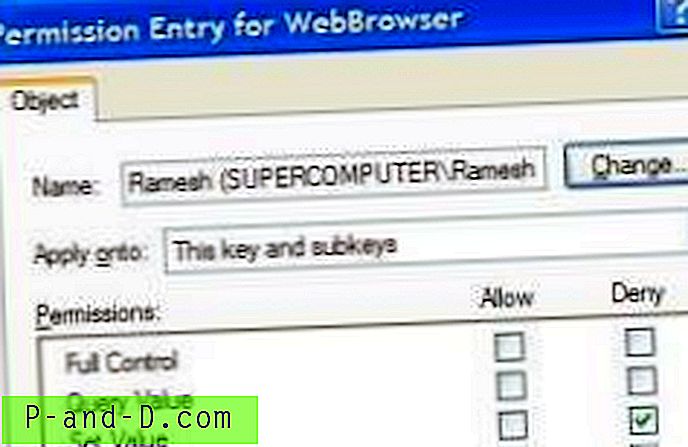
8. Haga clic en Aceptar, Aceptar
9. Haga clic en Sí cuando vea el siguiente mensaje de confirmación:
Está configurando una entrada de denegación de permisos. Las entradas denegadas tienen prioridad sobre las entradas permitidas. Esto significa que si un usuario es miembro de dos grupos, uno al que se le permite un permiso y otro al que se le niega el mismo permiso, al usuario se le niega ese permiso.¿Quieres continuar?
10. Haga clic en Aceptar para cerrar el cuadro de diálogo Permisos.
¡Después de hacer lo anterior, Internet Explorer conserva las posiciones de la barra de herramientas personalizadas en mi sistema correctamente!
Nota importante para los usuarios que siguen el método anterior: cuando planee agregar o eliminar la barra de herramientas de terceros en el futuro, asegúrese de revertir primero los cambios de Permiso anteriores. De lo contrario, el proceso de instalación / desinstalación puede fallar.
Ver también
¿No se guardó la configuración de la barra de herramientas de Internet Explorer?



![[Solución] '¡Los servidores de Google están temporalmente sobrecargados' Mensaje de error!](http://p-and-d.com/img/tech-tips/297/google-servers-are-temporarily-overloaded-error-message.png)

